Kaip perkelti „WordPress“ diegimą į naują katalogą

„WordPress“ tinklaraščio įrašų atsarginių kopijų kūrimas
Prieš bandydami bet kurį „WordPress“ perkėlimo metodą, būtinai sukurkite atsargines „WordPress“ tinklaraščio atsargines kopijas. Jei kas nors nepavyks, galėsite atkurti savo įrašų turinį iš šios atsarginės kopijos.
1 žingsnis
Prisijunkite prie „WordPress“ prietaisų skydelio apsilankę / wp-admin.
2 veiksmas
Išskleiskite Įrankiai meniu ir Spustelėkite Eksportuoti.
3 žingsnis
Pasirinkite, kuriuos duomenis norite eksportuoti ir Spustelėkite Atsisiųskite eksporto failą.
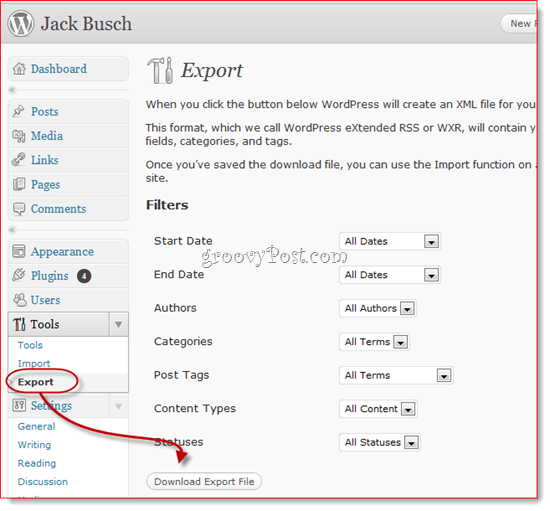
Dabar, jei kas nors nepavyksta, galite naudoti Įrankiai> Importuoti funkcija atkurti senus įrašus. Tai yra greičiausias ir lengviausias atsarginės kopijos darymo būdas, kuriuo išsaugomas tik jūsų įrašų turinys - neišsaugomi jūsų nustatymai, vaizdai ir pasirinktiniai papildiniai ir kt. Tam turėtumėte sukurti atsarginę visos „WordPress“ svetainės atsarginę kopiją.
Perkelkite „WordPress“ svetainę į naują katalogą
1 žingsnis
Sukurkite katalogą savo serveryje. Tai galite padaryti naudodami bet kurį FTP klientą arba „cPanel“. Jei kuriate padomenį, turėtumėte tai padaryti iš anksto, nes gali praeiti kelios minutės, kol pakeitimas įsigalios.
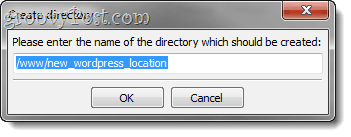
2 veiksmas
Prisijunkite prie savo „wp-admin“ prietaisų skydelio. Išskleiskite Nustatymai meniu ir Spustelėkite Generolas.
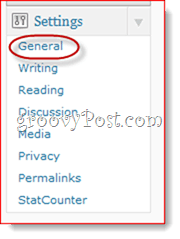
3 žingsnis
Pakeisti „WordPress“ adresas (URL) ir Svetainės adresas (URL) į savo naują „WordPress“ vietą.
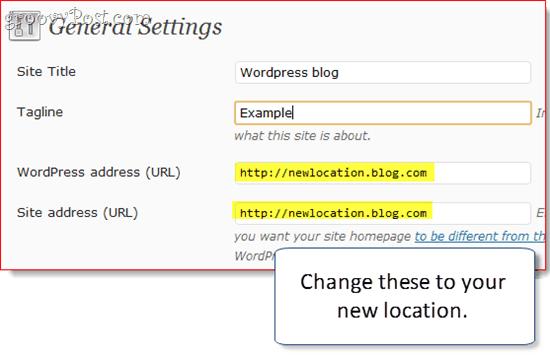
4 žingsnis
Po jūsų Spustelėkite Išsaugoti Pakeitimus, gausite klaidos pranešimą. Tai normalu, nes jūsų tinklaraštis dar nebuvo perkeltas.
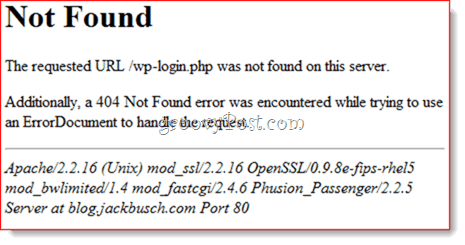
5 žingsnis
Naudodami FTP programą, perkelkite visąsavo „WordPress“ katalogą į naują katalogą. Tai apima visus failus, esančius dabartinės „WordPress“ diegimo vietos šaknyje ir poaplankiuose. Taigi, jei jūsų „WordPress“ tinklaraštis yra įdiegtas jūsųdomenas.com/blog, perkelkite viską, kas yra jūsų domenas.com/žurnalas. Jei jūsų „WordPress“ tinklaraštis yra jūsų svetainėblog.com, perkelkite viską, kas yra jūsų šaknyje, ir nuneškite į naują vietą, kurią sukūrėte atlikdami pirmąjį veiksmą.
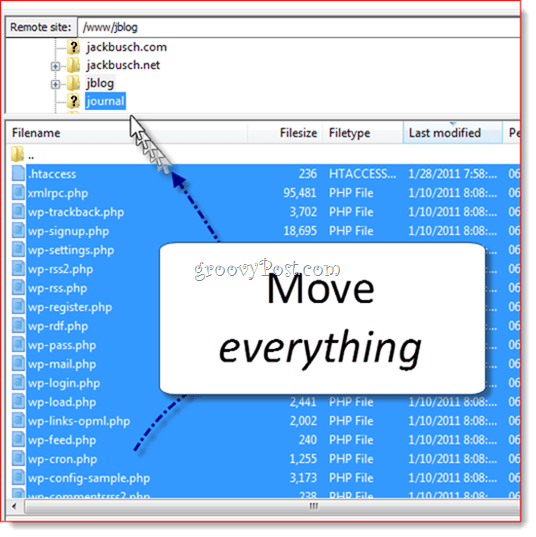
6 žingsnis
Eikite į savo naują tinklaraščio vietą ir patikrinkite, ar jis veikė.
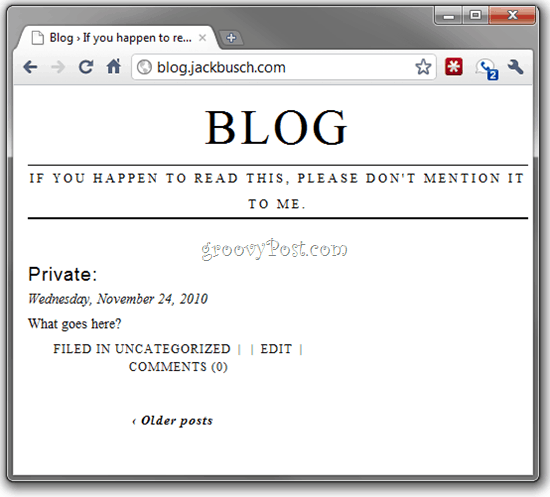
Jei taip, eik į priekį ir prisijunk prie savo „wp-admin“ prietaisų skydelio.
7 žingsnis
Jei naudojate nuolatines nuorodas (kurį turėtum), Spustelėkite Nustatymai ir pasirinkti Pastovios nuorodos.
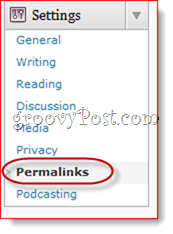
Spustelėkite Išsaugoti Pakeitimus (jums nereikia keisti jokių variantų) atnaujinti savo nuolatinės nuorodos struktūrą.
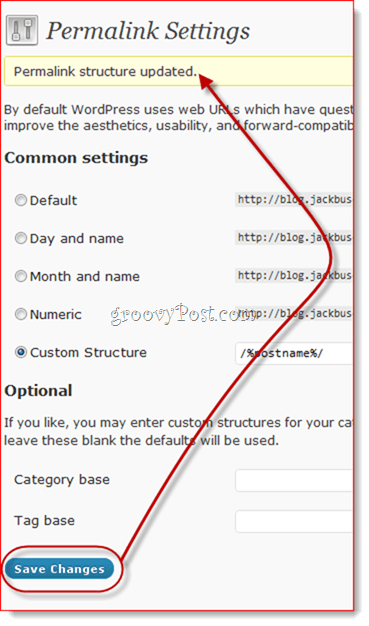
8 žingsnis
Spustelėkite į Žiniasklaida skirtuką Nustatymai Meniu.
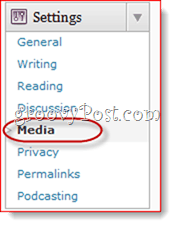
9 žingsnis
Pakeiskite kelią į Išsaugokite įkėlimus šiame aplanke į savo naują vietą. Pastaba: praleidau šį veiksmą ir neturėjau jokių problemų, tačiau atsižvelgiant į tai, kokius papildinius naudojate, gali reikėti atnaujinti įkėlimo vietą.
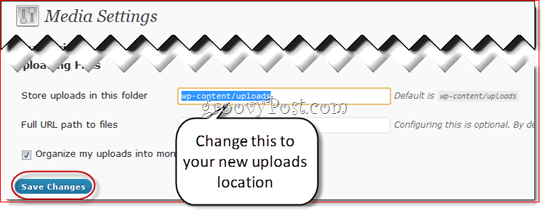
Po to jūs turėtumėte viską nustatyti. Atminkite, kad jei įterpdami vaizdus / nuorodas į savo dienoraštį naudojote visus maršrutus, dabar jie gali būti sugadinti. Bet jei pasirinkote santykinius kelius, pvz., / Wp-content / įkėlimus, jie turėtų būti puikūs. Bet kuriuo atveju galite dar kartą patikrinti, ar viskas susitvarkė.









![Tinkinkite „WordPress“ prisijungimo puslapį [Greitas patarimas]](/images/geek-stuff/customize-wordpress-login-page-quick-tip.png)
Palikite komentarą